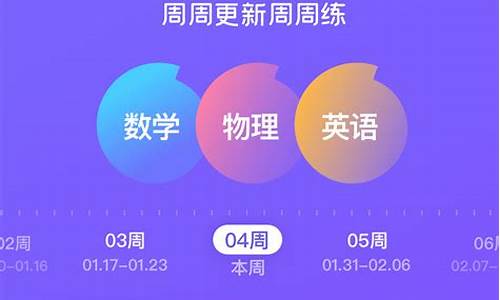清华同方电脑桌面图标怎么调大小,清华同方电脑系统桌面
1.清华同方笔记本怎么重装系统|清华同方笔记本电脑重装系统步骤

1)开机马上按F8不动到高级选项出现在松手,选“最近一次的正确配置”回车修复,还不行按F8进入安全模式还原一下系统或重装系统(如果重装也是卡住,建议还是检修一下去,如果可以进入安全模式,说明你安装了不合适的东西,将出事前下载的不合适东西全部卸载,或还原系统或重装)。
先软后硬,出现这样的问题是软件冲突、驱动不合适、系统问题引起的,可以在安全模式还原一下系统,还是不行重新安装操作系统,不要安装软件、补丁、驱动等,看看开机还有问题吗?如果没有在逐步的安装驱动、补丁、软件,找出不合适的东西就不要安装了。
在有就是硬件引起的,扣出主板电池放一下电,插拔一下内存、显卡清一下灰,在检查硬盘是否有问题,不行就检修一下去吧。
2)如果总是这样,先软后硬,重新安装操作系统,不要安装软件、补丁、驱动等,看看开机还有问题吗?如果没有在逐步的安装驱动、补丁、软件,找出不合适的东西就不要安装了(有问题请你追问我)。
请注意:如果还原系统或重装后,安装驱动、补丁、软件等东西时,一定要将影响你这次出事的东西不要在安装上去了,否则就白还原或重装了。
3)硬件方面,如硬盘、内存等是否出现问题,CPU等硬件的温度是否高,如果是硬件问题引起的,建议检修一下去。
清华同方笔记本怎么重装系统|清华同方笔记本电脑重装系统步骤
1、首先,返回电脑桌面,点击桌面左下角图示“开始”图标;
2、接下来在弹出的开始菜单界面再点击“设置”选项;
3、然后在弹出的Windows设置界面找到“设备”选项,点击进入;
4、接下来进入到设备界面后,点击左侧菜单栏的“触摸板”选项;
5、接下来在触摸板界面可以看到触摸板功能按钮呈开启状态;
6、接下来鼠标选中开关,取消勾选触摸板开关按钮,这样触摸板功能就关闭了;
清华同方笔记本电脑如何重装系统?当电脑系统出现故障之后,通常需要重装系统,有用户使用的是清华同方笔记本电脑,在系统有问题时,不知道要怎么重装系统。现在重装系统最普遍的做法是使用U盘重装,下面以U盘重装笔记本win7系统为例,跟大家介绍清华同方笔记本电脑重装系统步骤。
重装须知:
1、本文介绍legacy模式U盘重装win7系统,硬盘分区表是MBR
2、如果是uefi机型,打算uefi模式下重装,参考教程
uefigpt安装win764位系统教程
uefigpt分区安装win10教程
一、重装准备
1、8G或更大容量U盘
2、制作微pe启动盘:微pe工具箱怎么制作u盘启动盘
3、系统下载:雨林木风ghostwin764位官方旗舰版v2019.01
二、U盘启动设置:清华同方笔记本电脑怎么设置BIOS从U盘启动
三、清华同方笔记本重装系统步骤如下
1、根据安装准备的教程制作好U盘启动盘,然后把下载的win7系统镜像iso直接复制到U盘中去;
2、在需要重装系统的清华同方笔记本电脑上插入微pe工具箱,重启过程中不停按F10或F12启动快捷键调出启动菜单,选择识别到的U盘选项,一般是带有USB的选项,或者是U盘的品牌名称,比如Toshiba、Sandisk或者GenericFlashDisk,选择之后按回车键;
3、进入到pe系统,如果不需要全盘重新分区,直接执行第6步,如果打算重新分盘,双击桌面上的分区工具DiskGenius,右键HD0整个硬盘,选择快速分区;
4、默认是MBR分区表类型,设置分区数目、分区大小,卷标为系统的表示系统盘(C盘),建议60G以上,如果是固态硬盘,勾选对齐分区到此扇区数的整数倍,默认2048即可4k对齐,选择4096也可以,最后点击确定;
5、执行硬盘重新分区过程,等待一会儿即可,分区之后,如图所示,如果盘符错乱,右键选择更改驱动器路径,自行修改;
6、完成分区之后,打开此电脑—微pe工具箱,右键点击win7系统iso镜像,选择装载,如果没有装载选项,则右键—打开方式—资源管理器打开;
7、win10pe支持直接打开iso镜像,如图所示,运行绿色图标双击安装系统;
8、选择还原分区,GHOWIMISO映像路径自动提取到gho文件,安装位置是通常是C盘,建议看仔细点,可能不是显示C盘,可以根据卷标或总大小来判断,最后点击确定;
9、弹出提示框,勾选完成后重启和引导修复,点击是;
10、在这个界面中,执行win7系统安装部署到C盘的过程,等待进度条;
11、操作完成后自动重启,重启时拔出U盘,进入这个界面,执行win7系统组件、驱动安装、系统配置和激活过程;
12、之后还会再重启一次,为首次使用计算机做准备,最后重启进入系统桌面,系统重装完成。
以上就是清华同方笔记本电脑怎么重装系统的方法,如果需要给清华同方笔记本重装系统,可以参考这个教程。
声明:本站所有文章资源内容,如无特殊说明或标注,均为采集网络资源。如若本站内容侵犯了原著者的合法权益,可联系本站删除。